
一直以来有一个问题让我很苦恼,每次从网上搜集来的资料,比如英语专业词汇等,都是上下行对应排列的,我希望等导入到金山词霸词典中,而金山词霸只能认出左右对应排列的数据,那么有没有一个简单的办法让成千上万条英汉对应的专业词汇由上下行对应转为左右列对应呢?
经过一个下午的琢磨,终于想出一个办法——用Excel来转,自认为还是比较简单。现在与大家分享一下,哪位如有更好的办法请多交流。我的E-mail: sowiser#Gmail.com(请将#换成@。
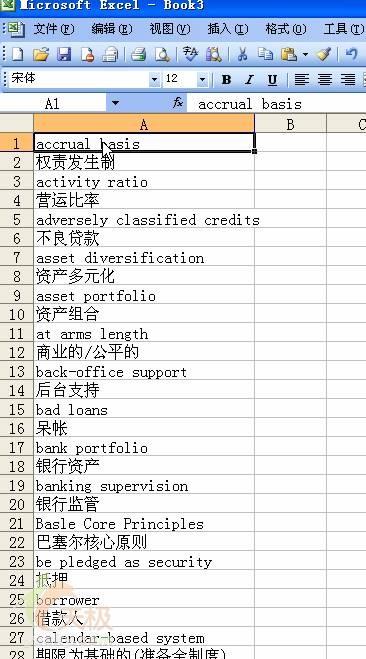
处理前的效果

成品效果
处理步骤:
第一步:在B和C列分别输入如图内容:即将奇数行的内容偶数行的内容调入右列上一奇数行。

第一步:在B和C列分别输入如图内容
第二步:选中B1到C3,并将光标放到所选区的右下角,使其变成小黑十字。如图:

第二步:选中B1到C3
第三步:拉动黑十字至数据行的末尾,制作出所有A列数据在B、C行的自定义引用。如图:

第三步:拉动黑十字至数据行的末尾
第四步:按下Ctrl+H快捷键,调出替换对话框,将$全部替换为=,应用最简单的等于函数,如图:

第四步:按下Ctrl+H快捷键
第五步:选择B、C两列,复制并粘贴到Notepad, 目的是去掉B、C两列中的函数属性,转变为直接的真正的内容,如图:

第五步:选择B、C两列

粘贴
第六步:新建一个Excel表格,将Notepad中的数据全选,复制并粘贴到新表格中,大功告成!如图:

第六步:新建一个Excel表格

粘贴
零七网部分新闻及文章转载自互联网,供读者交流和学习,若有涉及作者版权等问题请及时与我们联系,以便更正、删除或按规定办理。感谢所有提供资讯的网站,欢迎各类媒体与零七网进行文章共享合作。

